
Дегтяренко Описание программных пакетов для квантовых расчетов наносистем 2008
.pdfcls
COPY C:\Gamess\Zadanie.inp INPUT C:\Gamess\PCGAMESS.EXE > C:\Gamess\Reshenie.out
Группа команд del удаляет рабочие файлы, оставшиеся от предыдущих запусков программы, находящейся в директории C:\Gamess. Это необходимо для корректной работы программы.
Далее при помощи команды COPY C:\Gamess\Zadanie.inp INPUT
происходит считывание вычислительного задания из файла
Zadanie.inp.
Запуск программы производится командой
C:\Gamess\PCGAMESS.EXE > C:\Gamess\Reshenie.out.
В команде указано, что полученное решение должно быть записано в выходной файл Reshenie.out. Следует особо отметить, что директория нахождения входного и выходного файла вовсе не должна совпадать с директорией Gamess, это могут быть три различные директории. Выходной файл представляет собой текстовый файл, в качестве имени которого допускается любая комбинация латинских символов, расширение также может быть произвольным, но традиционно используется расширение OUT. Для облегчения анализа полученного решения используются программывизуализаторы, например, ChemCraft.
1.3. Входной файл
Входной файл состоит из блоков с командами. В нем каждый блок отвечает за определенные функции вычислительного алгоритма, а также за сам выбор алгоритма решения из уже реализованных в программе вариантов.
Внутри блока находится строго определенное количество переменных, при срабатывании блока происходит считывание всех значений переменных, и все переменные оказывают влияние на ход решения. Однако зачастую большинство переменных из запуска в запуск используют одни и те же значения и поэтому, чтобы не загромождать ненужной информацией входной файл, практически все переменные имеют значения, используемые по умолчанию. Пусть, например, блок состоит из двадцати переменных и нам нужно сменить значения, используемые по умолчанию, на необхо-
11
димые только у трех из них. Можно ограничиться указанием в теле блока только трех этих переменных с необходимыми значениями, все неуказанные переменные при активации блока будут иметь значения, используемые по умолчанию. Это значительно упрощает написание вычислительных заданий, но всегда нужно помнить о неуказанных в теле блока переменных и их значениях. Наряду с переменными по умолчанию могут использоваться и целые блоки, в этом случае в неуказном, но активном блоке все переменные будут иметь значения, используемые по умолчанию.
Иногда предлагаемые программой значения переменных могут не сочетаться с уже указанными и оказывать негативное влияние на ход решения, поэтому всегда перед первым запуском необходимо проверять значения всех переменных во всех активных блоках.
Каждый блок имеет структуру:
$имя_блока … <переменная>=<значение>… $END, положение начала блока строго определено, это второй символ в строке. В качестве первого символа в строке может быть только < ! >, данный символ превращает все стоящие после него символы в комментарий. Кроме того в программе присутствует механизм поэтапного подключения блоков. Использование определенного значения определенной переменой влечет за собой активацию дополнительного блока. Например, если в блоке $CONTRL переменной SCFTYP присвоить значение MCSCF, то это приведет к активации блока $MCSCF. В нем присутствует переменная CISTEP, которая может иметь значения GUGA или ALDET, использование одного из этих значений приводит к активации нового блока $DRT или $DET соответственно. Таким образом, мы имеем, целую цепочку поэтапной активации блоков $CONTRL$MCSCF$DRT или $DET.
Все используемые в программе Gamess блоки со всеми значениями и комментариями к ним приведены в файле Input.doc (см. электронную версию на анг. языке). В документации присутствует файл Refs.doc (см. электронную версию на анг. языке) с описанием работы реализованных в программе вычислительных алгоритмов, а также приведены примеры готовых к запуску входных файлов. Остановимся на изучении работы программы на конкретных примерах.
12
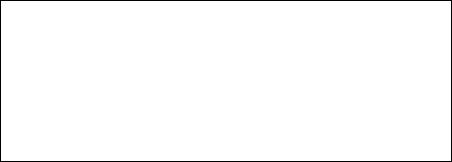
Приведем пример входного файла, в котором записано задание для вычисления энергии системы из двух атомов углерода, находящихся на расстоянии 2 A. Система имеет мультиплетность M = 3, используемый базис – N31.
Стартовый файл Zadanie.inp, отвечающий этим условиям, имеет вид:
$CONTRL RUNTYP=ENERGY SCFTYP=UHF MULT=3 $END
$GUESS GUESS=HUCKEL |
$END |
||||
$BASIS GBASIS=N31 NGAUSS=6 DIFFSP=.FALSE. |
$END |
||||
$DATA |
|
|
|
|
|
Energy Carbon 2 |
|
|
|
||
C1 |
|
|
|
|
|
Carbon |
6.0 |
0.0 |
0.0 |
0.0 |
|
Carbon |
6.0 |
2.0 |
0.0 |
0.0 |
|
$END |
|
|
|
|
|
Как видно из этого примера, значения переменных в Gamess могут числовыми (3), символьными (HUCKEL) и логическими (.true. или .false.). Часто логические значения .true. , .false. заменяют укороченными .T., .F.
Следует отметить, что для запуска необходимо знание структуры блоков $CONTRL, $GUESS, $BASIS, $DATA, описание которых дано в главе Вычисление Энергии методом Хартри-
Фока
1.4. Выходной файл
Запустив Gamess при помощи стартового файла Test.bat с вышенаписанным заданием, получим выходной файл Reshenie.out с результатами вычислений. Сам файл приводить не будем из-за его большой величины. Укажем основные структурные группы, на которые делится выходной файл:
1)подготовительная часть;
2)процедура самосогласования решения;
3)оптимизированные молекулярные орбитали;
4)энергетические характеристики системы;
5)физические характеристики системы.
13
Подготовительная часть – от начала файла до выражения UHF SCF CALCULATION. Здесь содержится информация о задании (копируется часть входного файла), используемом базисном наборе с указанием показателей экспонент и коэффициентов сжатия
(см. раздел «Вычисление энергии методом Хартри-Фока»), значе-
ния всех переменных во всех активных блоках.
Процедура самосогласованния решения. Total Energy –
полная энергия системы, показатели E Change (приращение по энергии на i-ом шаге) и Density Change (относительное изменение плотности) выполняют функцию контроля сходимости решения.
В ряде случаев полезно следить за процедурой самосогласования решения при помощи файловых диспетчеров (программа FAR). Это позволяет на ранней стадии заметить зацикливание и раскачку процесса оптимизации самосогласования. В этом случае во избежание потери времени рекомендуется прервать работу Gamess и перезапустить программу с видоизмененным заданием.
|
|
UHF SCF CALCULATION |
|
|
------------------- |
|
|
|
|
NUCLEAR ENERGY = |
9.5251904863 |
|
||
MAXIT = 30 NPUNCH= 2 MULT= 3 |
|
|||
EXTRAP=T DAMP=F SHIFT=F RSTRCT=F DIIS=T SOSCF=F |
||||
DENSITY CONV= 1.00E-05 |
|
|
||
MEMORY REQUIRED FOR UHF/ROHF STEP= 13020 WORDS. |
||||
ITER EX TOTAL ENERGY E CHANGE DENSITY CHANGE DIIS ERROR |
||||
1 0 |
-75.129177086 |
-75.129177086 |
0.302383971 |
0.559803535 |
* * * INITIATING DIIS PROCEDURE * * * |
|
|||
2 1 |
-75.281985999 |
-0.152808913 |
0.036319146 |
0.063319277 |
3 2 |
-75.290049537 |
-0.008063538 |
0.015412479 |
0.018271318 |
4 3 |
-75.290975224 |
-0.000925687 |
0.002802687 |
0.002089878 |
5 4 |
-75.290983671 |
-0.000008447 |
0.000702164 |
0.000490408 |
6 5 |
-75.290984202 |
-0.000000530 |
0.000326228 |
0.000153668 |
7 6 |
-75.290984311 |
-0.000000109 |
0.000086990 |
0.000049348 |
8 7 |
-75.290984321 |
-0.000000010 |
0.000015880 |
0.000012506 |
9 8 |
-75.290984321 |
-0.000000001 |
0.000001924 |
0.000001321 |
10 9 |
-75.290984321 |
0.000000000 |
0.000000413 |
0.000000332 |
|
|
|
|
|
14
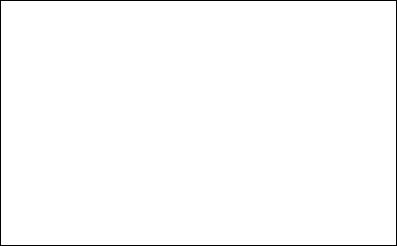
Оптимизированные молекулярные орбитали, получен-
ные в результате самосогласования решения.
При перечислении орбитали располагаются в порядке возрастания энергии. Заметим, что энергия занятых орбиталей всегда меньше энергии незанятых (виртуальных), которая в принципе не имеет ни какого смысла, так как виртуальные орбитали напрямую не участвуют в процессе самосогласования решения.
Само перечисление орбиталей происходит следующим образом (вначалеидет перечислениевсех альфа-орбиталей, затем бета).
По строкам:
1)порядковый номер;
2)энергия;
3)симметрия.
Начиная с четвертой строки и пятого столбца, идет перечисление коэффициентов разложения орбитали по использованному при вычислении базису.
По столбцам, начиная слева:
1)номер строки;
2)химический элемент ядра;
3)порядковый номер ядра, на котором центрирована функ-
ция;
4) тип базисной функции (более подробно в главе Вычисление энергии методом Хартри-Фока).
----- ALPHA SET ----- |
|
|
|
|
||||
|
------------ |
|
|
|
|
|||
|
EIGENVECTORS |
|
|
|
|
|||
|
------------ |
|
|
|
|
|||
|
|
|
|
1 |
2 |
3 |
4 |
5 |
|
|
|
|
- 11.4224 |
-11.4220 |
-0.9176 |
-0.7183 |
-0.3890 |
|
|
|
|
A |
A |
A |
A |
A |
1 |
C |
1 |
S |
0.704581 |
0.704699 -0.152005 |
0.164691 |
0.041621 |
|
2 |
C |
1 |
S |
0.014191 |
0.014810 |
0.315719 -0.356667 -0.103250 |
||
3 |
C |
1 |
X |
0.001458 |
0.001197 |
0.083046 |
0.075300 |
0.410793 |
4 |
C |
1 |
Y |
0.000000 |
0.000000 |
0.000000 |
0.000000 |
0.000000 |
5 |
C |
1 |
Z |
0.000000 |
0.000000 |
0.000000 |
0.000000 |
0.000000 |
6 |
C 1 S -0.003210 -0.006294 0.348753 -0.459183 -0.168979 |
|||||||
7 |
C 1 X -0.000594 -0.002458 |
0.046706 |
0.018324 |
0.299624 |
||||
8 |
C |
1 |
Y |
0.000000 |
0.000000 |
0.000000 |
0.000000 |
0.000000 |
9 |
C 1 Z 0.000000 0.000000 |
0.000000 |
0.000000 |
0.000000 |
||||
10 C |
2 S |
0.704581 -0.704699 -0.152005 -0.164691 |
0.041621 |
|||||
11 C 2 S 0.014191 -0.014810 0.315719 0.356667 -0.103250
………………………………………………………………………………………………………….
15
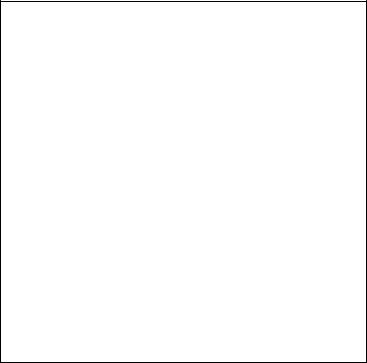
Рассчитанные Энергетические характеристики системы
в выходном файле представлены в блоке:
------------------------------ |
|
|
properties for the UHF density |
|
|
------------------------------ |
|
|
----------------- |
|
|
ENERGY COMPONENTS |
|
|
----------------- |
|
|
WAVEFUNCTION NORMALIZATION = |
1.0000000000 |
|
ONE ELECTRON ENERGY = |
-119.4501956335 |
|
TWO ELECTRON ENERGY = |
34.6340208258 |
|
NUCLEAR REPULSION ENERGY = 9.5251904863 |
||
------------------ |
|
|
TOTAL ENERGY = -75.2909843214 |
||
ELECTRON-ELECTRON POTENTIAL ENERGY = |
34.6340208258 |
|
NUCLEUS-ELECTRON POTENTIAL ENERGY = |
-194.1502414459 |
|
NUCLEUS-NUCLEUS POTENTIAL ENERGY = |
9.5251904863 |
|
------------------ |
|
|
TOTAL POTENTIAL ENERGY = |
-149.9910301338 |
|
TOTAL KINETIC ENERGY = |
74.7000458124 |
|
VIRIAL RATIO (V/T) = |
2.0079108186 |
|
Где:
WAVEFUNCTION NORMALIZATION – нормировка вол-
новой функции;
ONE ELECTRON ENERGY – одноэлектронный вклад в энергию системы;
TWO ELECTRON ENERGY – двухэлектронный вклад в энергию системы;
NUCLEAR REPULSION ENERGY – энергия взаимодейст-
вия ядер атомов друг с другом;
TOTAL ENERGY – энергия системы; ELECTRON-ELECTRON POTENTIAL ENERGY – потенци-
альная энергия взаимодействия электронов друг с другом;
16
NUCLEUS-ELECTRON POTENTIAL ENERGY – потенци-
альная энергия взаимодействия электронов с ядрами атомов;
NUCLEUS-NUCLEUS POTENTIAL ENERGY – потенци-
альная энергия взаимодействия ядер атомов друг с другом;
TOTAL POTENTIAL ENERGY – полная потенциальная энергия системы;
TOTAL KINETIC ENERGY – полная кинетическая энергия системы;
VIRIAL RATIO (V/T) – соотношение между потенциальной V и кинетической энергиями T системы, т.е. проверка теоремы о вириале (соотношения V + 2*T = 0). чем ближе отношение V/T к 2.0, тем точнее решение.
Рассчитанные значения Физических характеристик системы
представлены в последующей группе. Содержание данной группы зависит от задания, в нашем случае происходит анализ населенностей по Малликену (Mulliken), спиновой плотности, порядка связей, электростатических моментов.
Практическое задание 1.1
1.Создать стартовый и входной файл, приведенный выше.
2.Запустить Gamess и изучить выходной файл, найти описанные выше группы данных.
1.5.Интеграция GAMESS
спрограммой визуализации «CHEMCRAFT»
Представленная выше структура выходного файла крайне сложна для восприятия, так как она дана в виде текстовой информации, и большая часть информации не доступна для восприятия. Для устранения этого недостатка Gamess была разработана про-
грамма ChemCraft
Программа ChemCraft предназначена для визуализации результатов квантово-механических расчетов, проведенных в таких пакетах, как GAMESS, HyperChem, Gaussian и др. В частности,
имеется возможность визуализации следующих данных:
геометрической структуры системы (положение атомов и связей между ними), рис. 1.1;
17
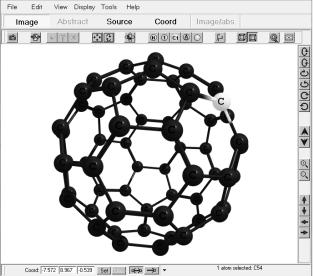
порядка связей (включая водородные связи);
величины и направления градиента по энергии для каждого атома системы;
атомных характеристик: населенности и заряда ядер по Малликену (Mulliken), спиновой плотности, валентности;
(данные величины представляются в виде подписей к соответствующим атомам);
молекулярных орбиталей;
(визуализация при помощи изоповерхностей определенного значения);
частоты и направления колебательных мод системы, а также визуализации самих колебаний с заданной амплитудой колебаний;
дипольного момента системы.
Рис. 1.1. Поле визуализации программы ChemCraft. Расчет оптимизированной конфигурации структуры фуллерена С60 с помощью программы Gamess
Не будем подробно описывать ChemCraft, приведем описание лишь основных инструментов.
18
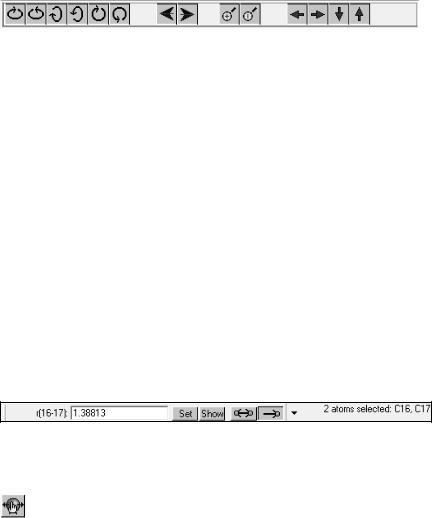
На правой вертикальной панели (рис.1.2) расположены кнопки вращения «камеры» в трех плоскостях, увеличения и уменьшения масштаба изображения, перемещения вдоль трех перпендикулярных направлениях находятся в левой части окна. (Со-
вет: плавное перемещение, вращение, изменение масштаба достигаются удерживанием клавиши Shift во время операции.)
Рис. 1.2. Инструменты изменения геометрии изображения
Выделение атомов производится одиночным кликом мыши по атому. При выделении двух соседних атомов выделяется соединяющая их связь, для трех атомов – торсионный угол, для четырех
– двугранный угол. Управление выделенным фрагментом производится при помощи специальной панели инструментов (рис.1.3). На панели, приведенной ниже, показаны результаты выделения двух соседних атомов углерода с порядковыми номерами 16 и 17. Расстояние между атомами – 1.38813 A. Данную величину можно изменить, вписав в окно новое значение и нажав кнопку Set. Изменение можно произвести двумя способами. В случае нажатия кнопки  оба выделенных атома сместятся на одинаковое расстояние в
оба выделенных атома сместятся на одинаковое расстояние в
противоположные направления, в противном случае произойдет смещение второго атома по направлению к первому. Кнопка Show служит для отображения геометрической характеристики на структуре в основном окне.
Аналогично происходит изменение координат одного атома, торсионных и двугранных углов. Образовать или разорвать связь можно выделением двух атомов и нажатием Ctrl+B.
Рис. 1.3. Панель изменения геометрических параметров структуры
Верхняя панель инструментов содержит: кнопки создания снимков системы, центрирования системы, выбора оптимального ракурса изображения, размещения меток на ядрах, ото-
19
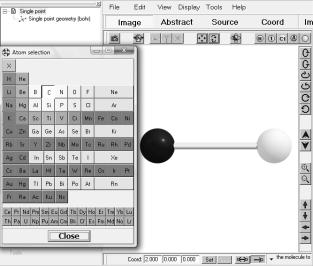
бражения системы координат, а также кнопки управления перемещением выделенного фрагмента при помощи мыши. Чтобы перейти в этот режим, следует выделить необходимые атомы, зажать кнопку и выбрать один из трех вариантов: перемещение одного атома, перемещение фрагмента или всей молекулы.
Выше панели инструментов управления изображением находится меню режимов ChemCraft. По умолчанию всегда при запуске активизируется режим Image, однако в случае OUT файлов Gamess доступны и другие режимы: Source – режим текстового редактора OUT файла и Coord – режим представления таблицы координат всех атомов.
Центральная панель инструментов: File, Edit, View… остается на самостоятельное изучение читателю. Отметим лишь два полезных инструмента: добавление атомов и создание входных файлов.
Добавление атомов происходит при помощи специального меню, выполненного виде таблицы Менделеева, которое вызывается комбинацией клавиш Ctrl+А или из центрального меню: Edit- >Add atom. Чтобы добавить атом, необходимо выбрать нужный химический элемент и затем в нужной части главного окна «кликнуть» левой клавишей мышки.
Рис. 1.4. Инструменты добавления атомов в состав структуры
20
